Crea fácilmente gráficos de velocímetro con Google Spreadsheet
Una de las principales ventajas de la hoja de cálculo de Google frente a Excel ha sido, desde hace tiempo, la inclusión de algunos tipos de gráficos especiales, por ejemplo, un velocímetro. Y, aunque ya es posible generar manualmente este tipo en Excel, con Google puedes hacerlo rápidamente.
Manos a la obra
Antes de empezar a crear el gráfico, dispondremos los datos adecuadamente en las celdas correspondientes. Después, como es habitual, será necesario seleccionar las celdas, recordando que es recomendable incluir tanto rótulos como datos.
Para nuestro caso, hemos supuesto que queremos conocer el avance para alcanzar un determinado objetivo de ventas. El modelo puede ser tan sencillo como el siguiente:
B1 es la meta a conseguir. B2 muestra las ventas acumuladas y efectuadas por agentes hasta el momento. Por último, en B3 se calcula el avance que deseamos representar en el gráfico con una simple fórmula. En consecuencia, nuestro punto de partida será la selección del rango A3:B3.
A continuación, seguimos la ruta Insertar/Gráfico en la hoja de cálculo. Llegados a este punto, en la pantalla observaremos que aparece un Gráfico de columnas. Google utiliza por defecto este modelo, por lo que el siguiente paso será seleccionar Gráfico con indicadores (velocímetro) en la lista desplegable Tipo de gráfico.
El resultado se acercará a lo que vamos buscando, pero aún habrá que mejorarlo. Por ejemplo, será necesario empezar por el tope, ya que 10000,00% no parece una cantidad adecuada. Por efectuar la modificación, accederemos a la ficha Personalizar. Allí, en el apartado Indicador, escribiremos el valor 1 en el campo Máx. También estableceremos tres zonas de color con los siguientes valores: Rojo (0 a 0.33), Amarillo (0.34 a 0.66) y Verde (0.67 a 1). El resultado final será similar al de la siguiente imagen.
Pero también es posible personalizar tanto el Estilo del gráfico como los Títulos. Y, por si fuera poco, pulsando el botón identificado con tres puntos, que aparece en la esquina superior del gráfico, tendremos más opciones a nuestro alcance. Quizás, entre ellas, la más interesante puede ser Descargar como que nos permite obtener un archivo con el gráfico generado en diferentes formatos (png, svg o pdf).
En cualquier caso, con la explicación anterior hemos demostrado lo fácil que es crear el gráfico de moda con la hoja de cálculo de Google.
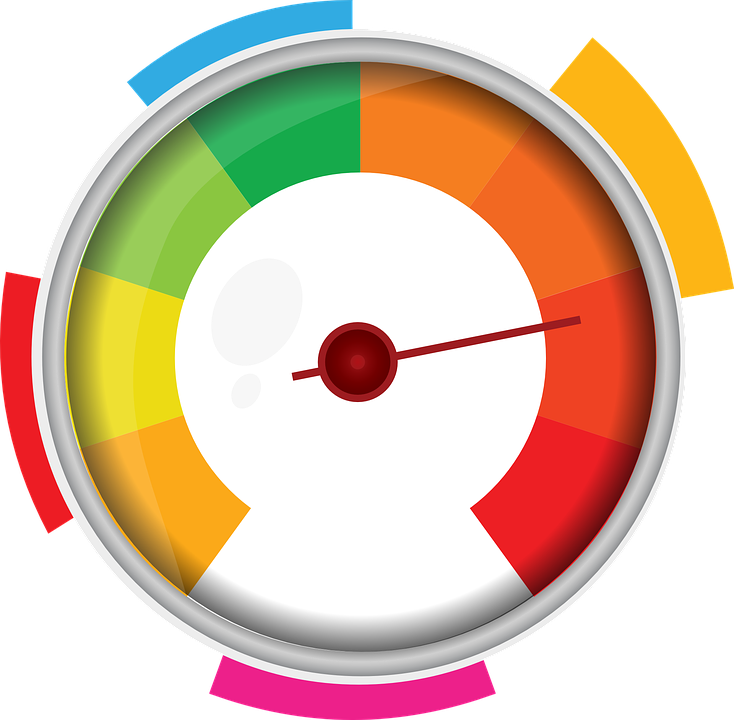
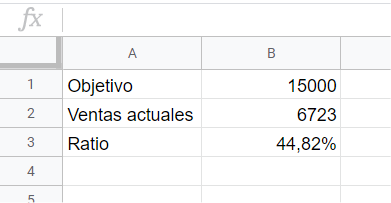
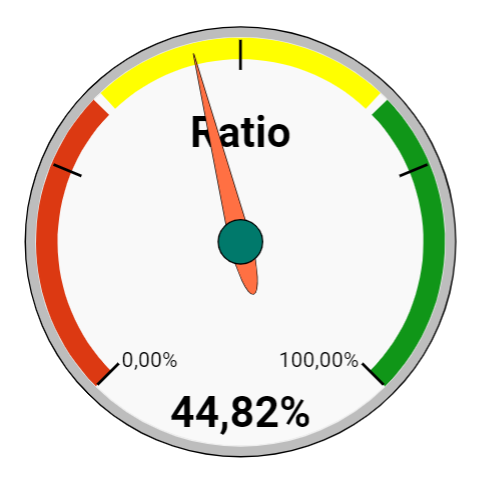


Acerca del autor